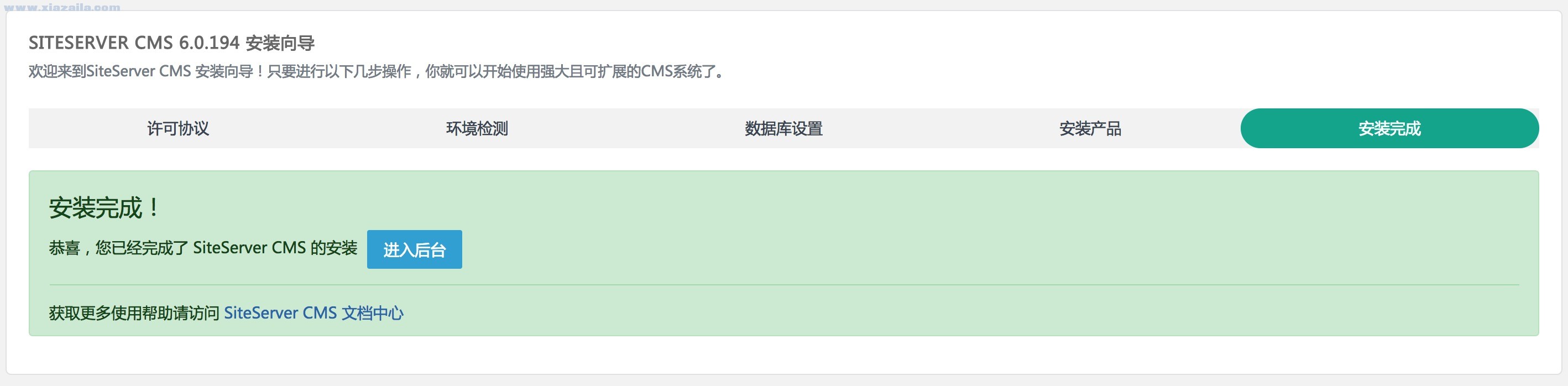SiteServer CMS
v7.0.11官方版大小:29.8 MB更新:2021/04/21
类别:编程软件系统:WinXP, Win7, Win8, Win10
分类分类

大小:29.8 MB更新:2021/04/21
类别:编程软件系统:WinXP, Win7, Win8, Win10
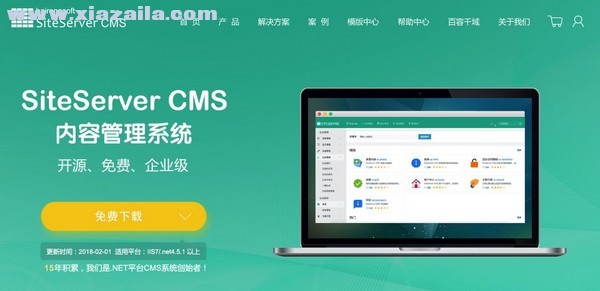
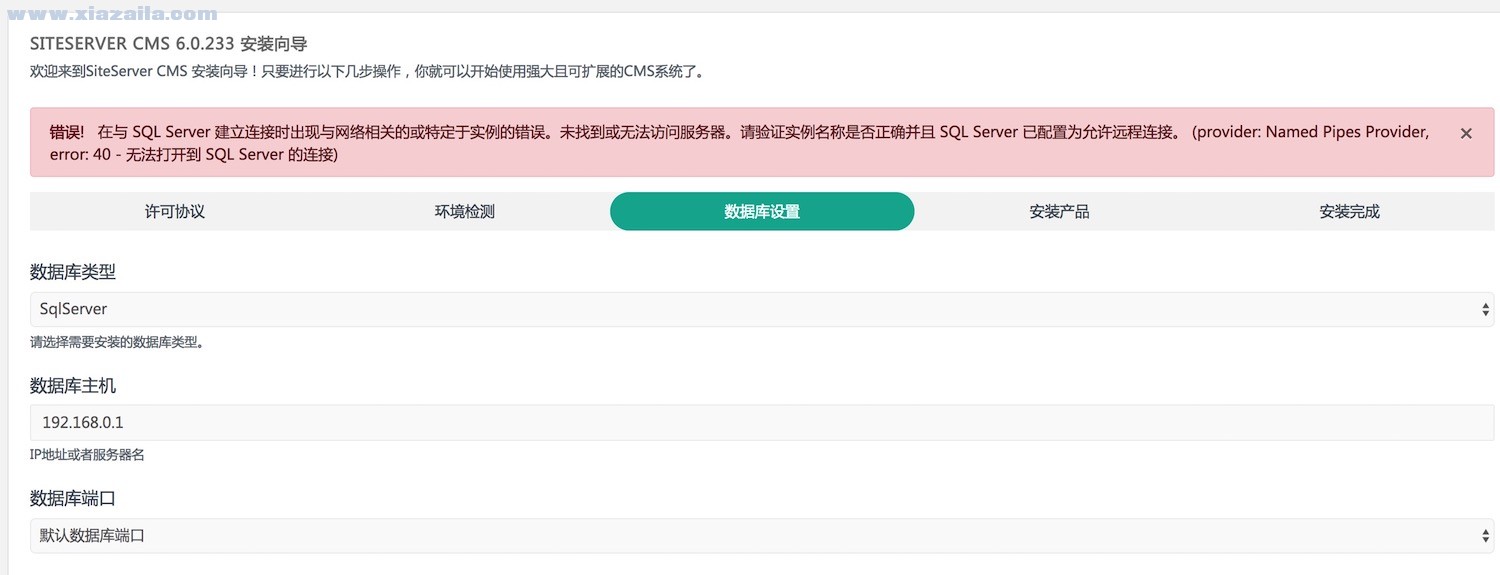
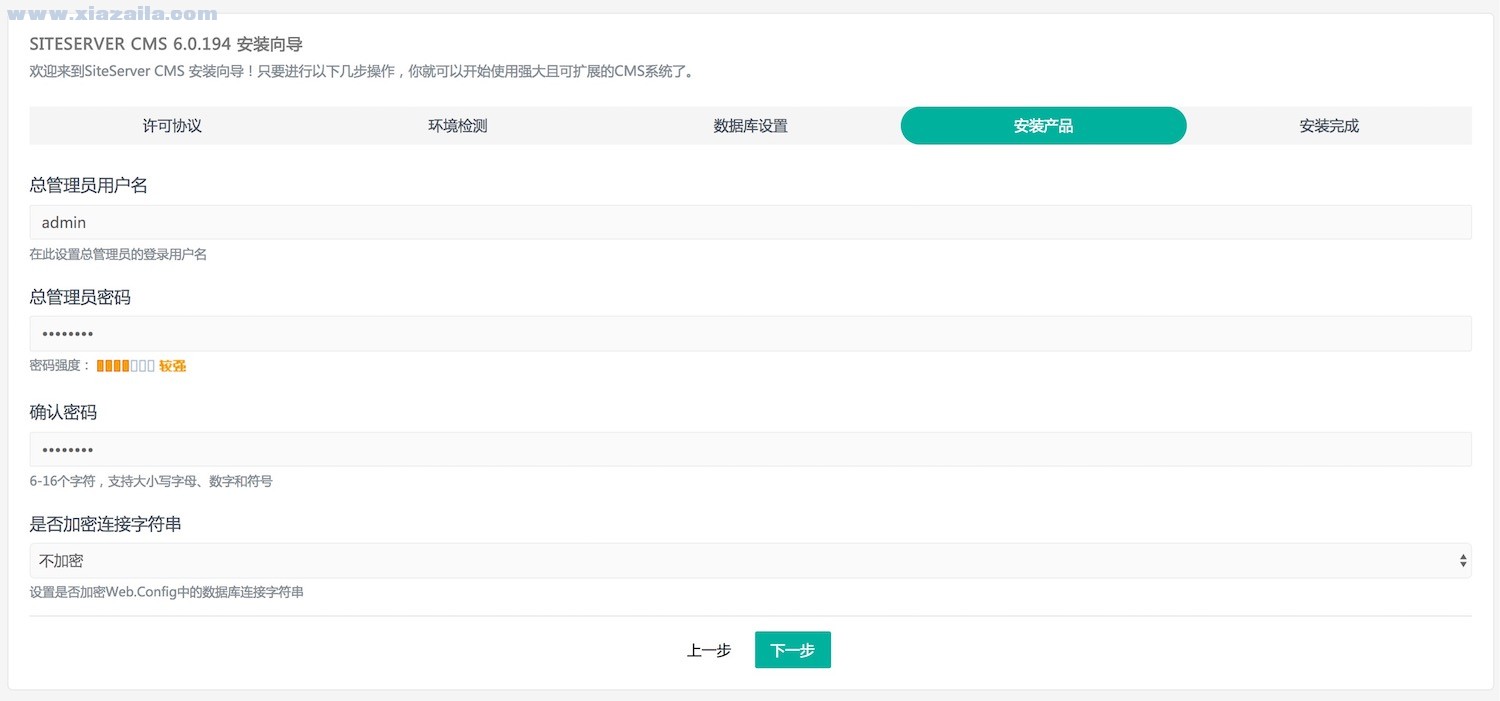
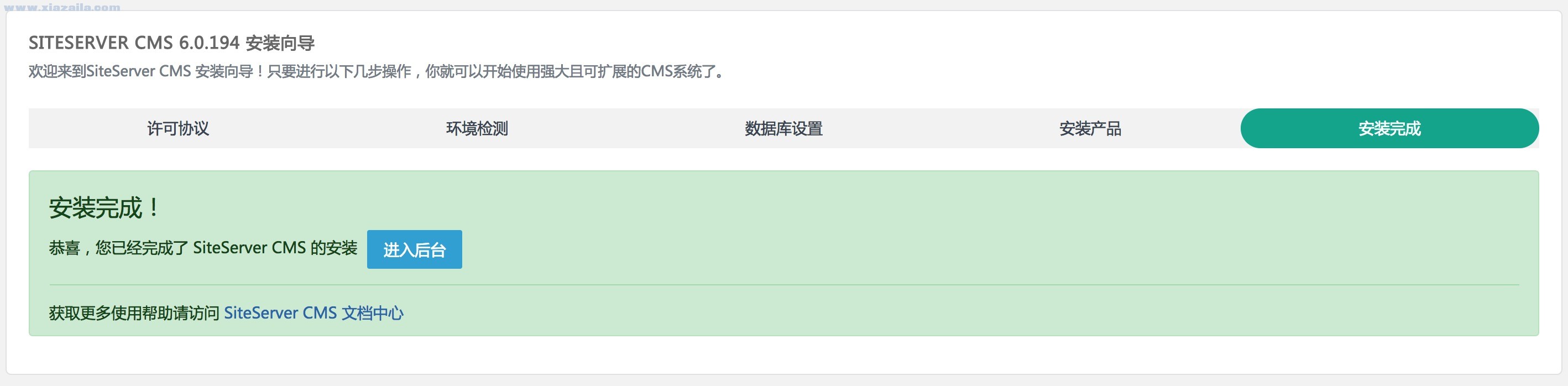
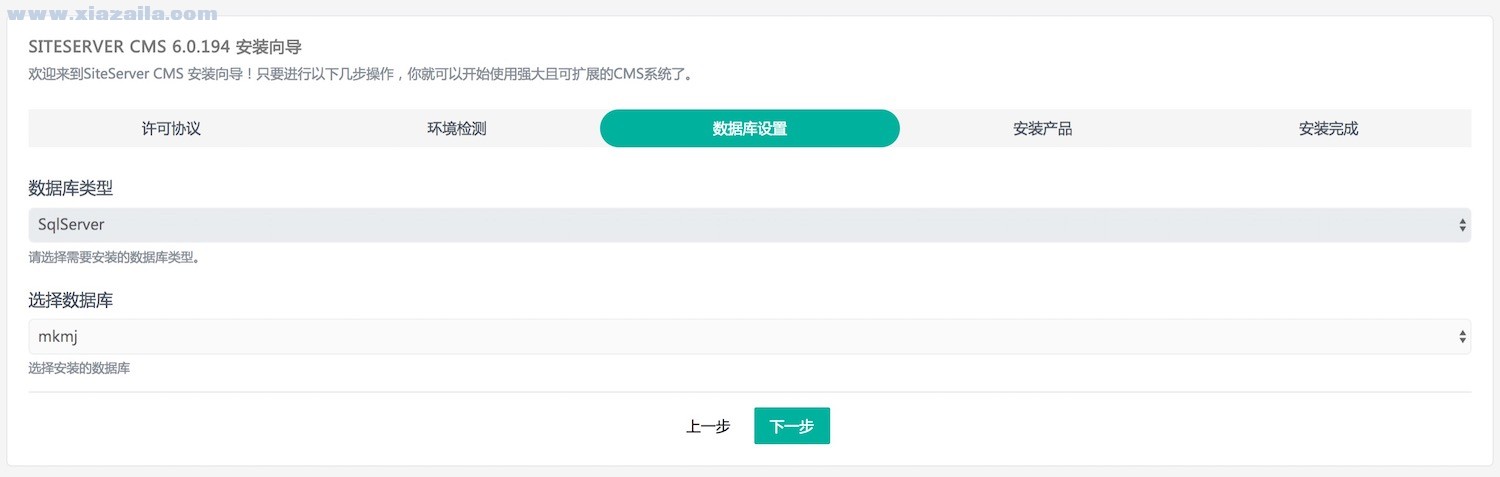
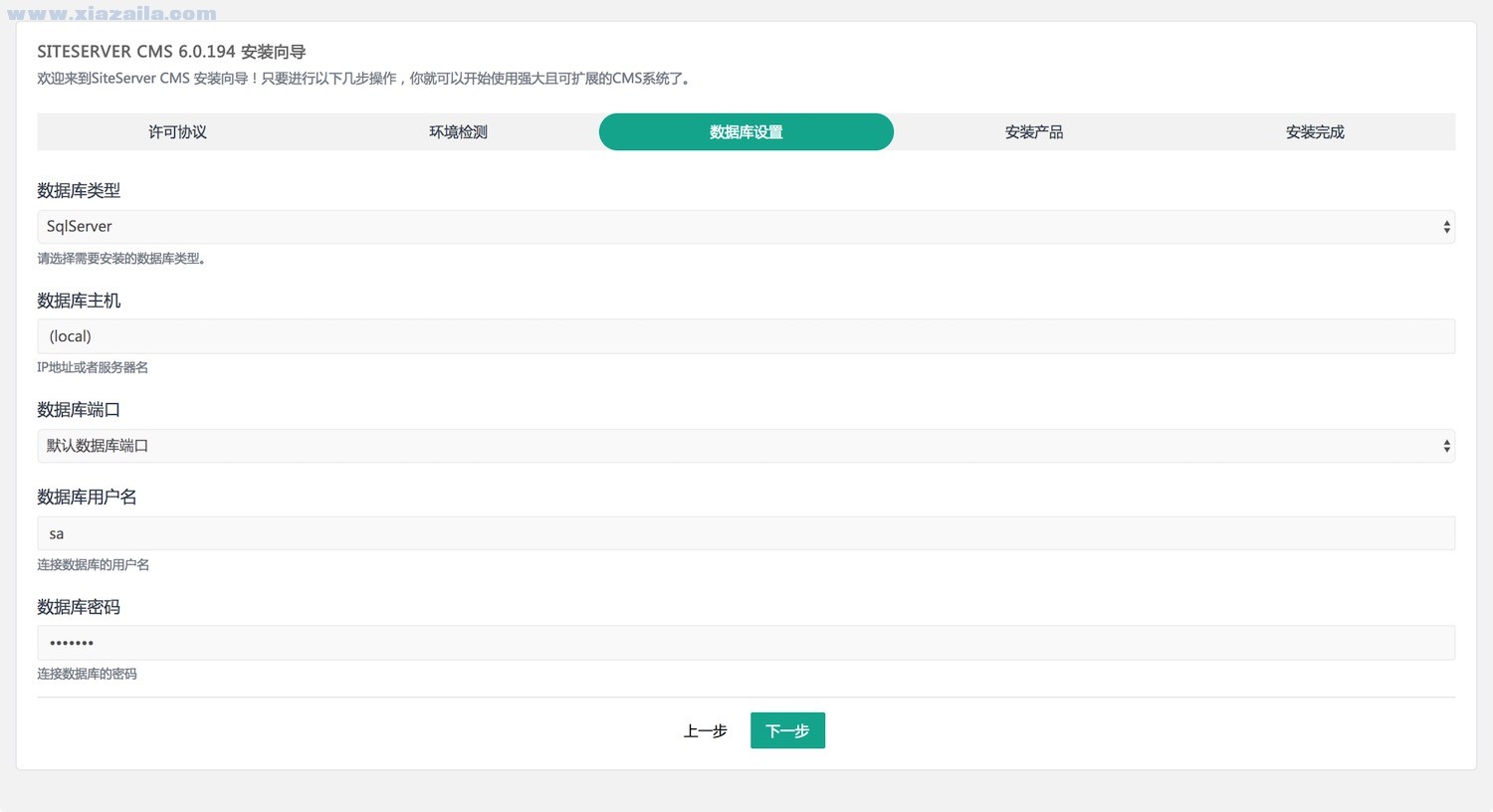
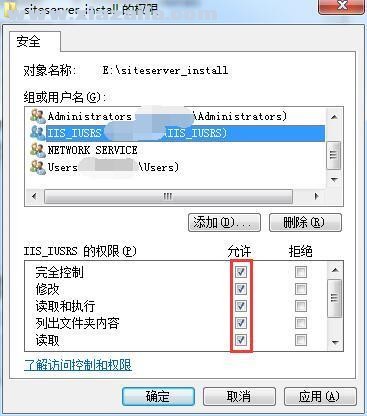
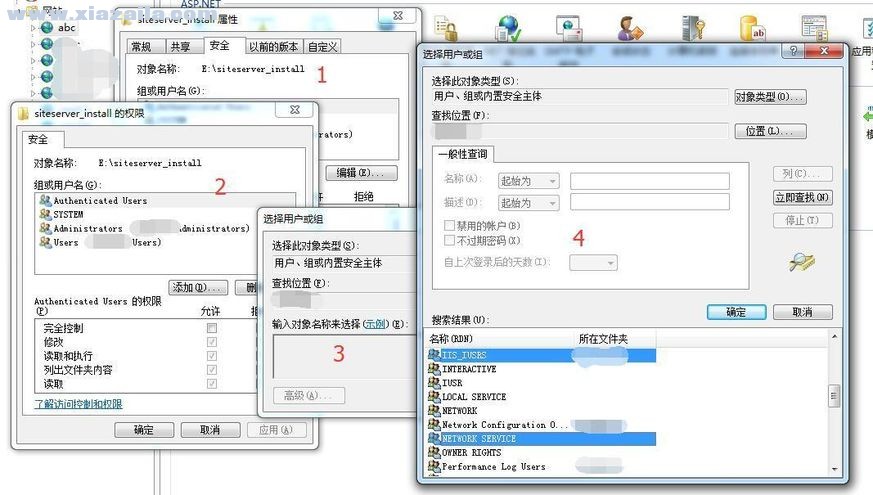
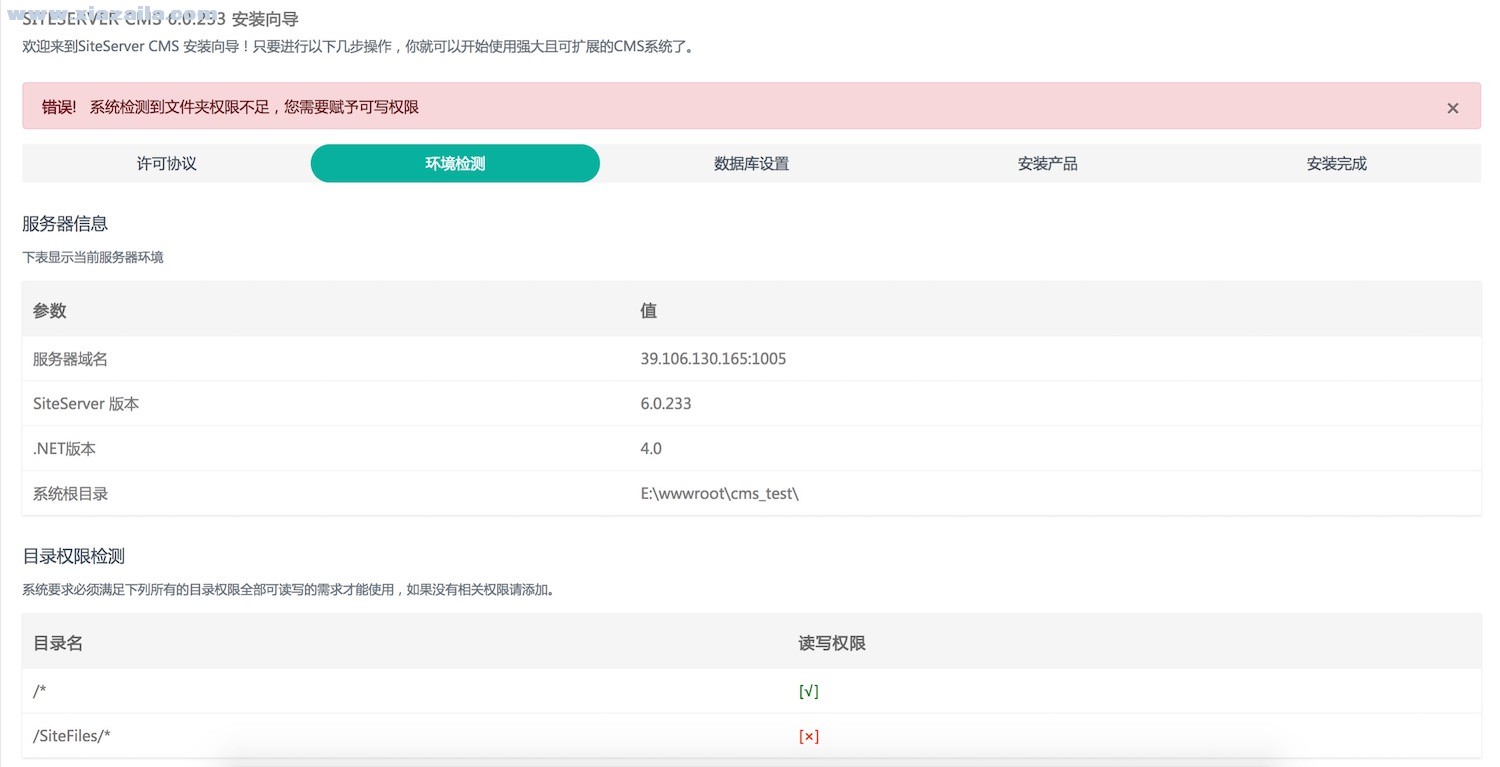
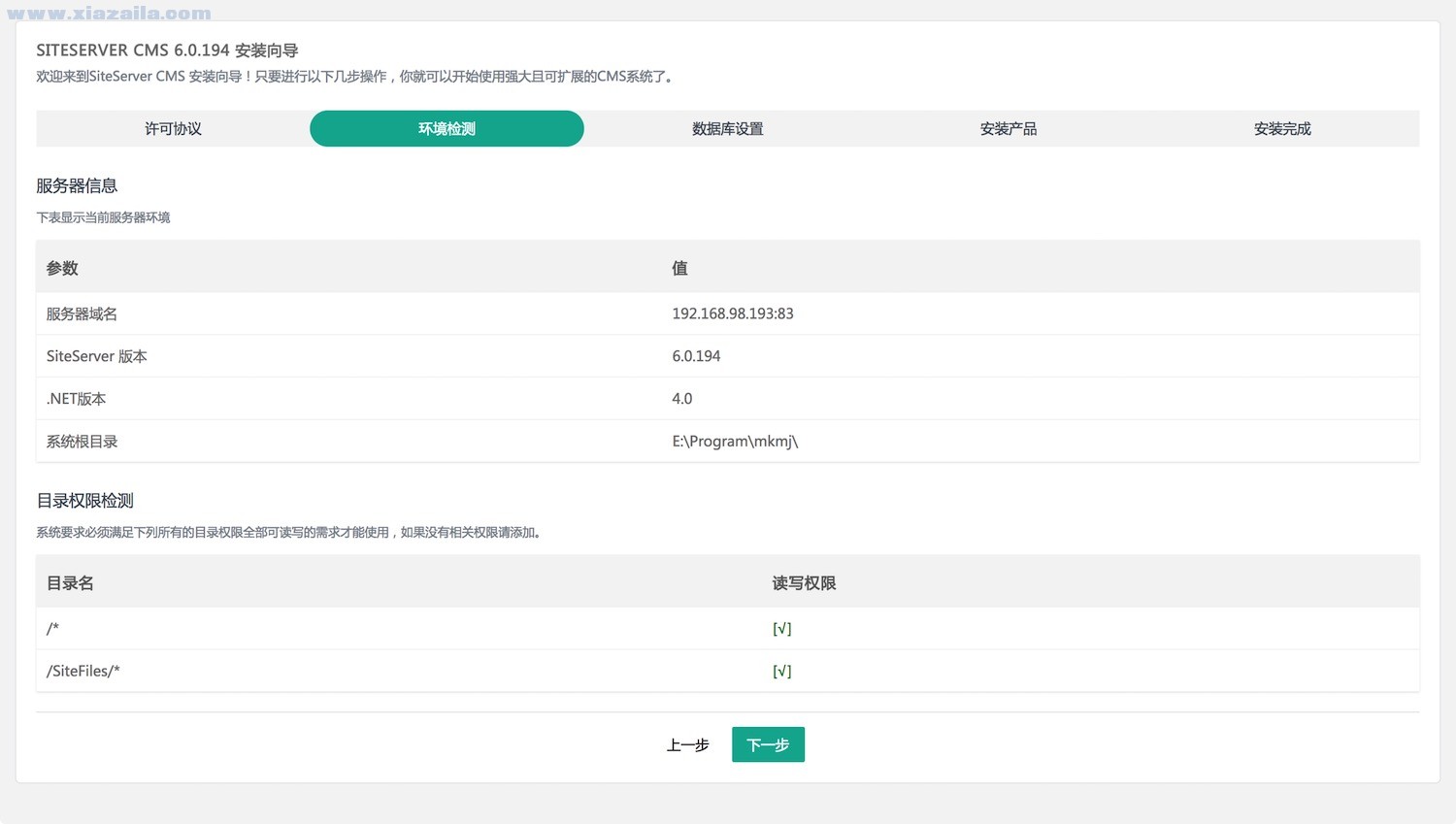
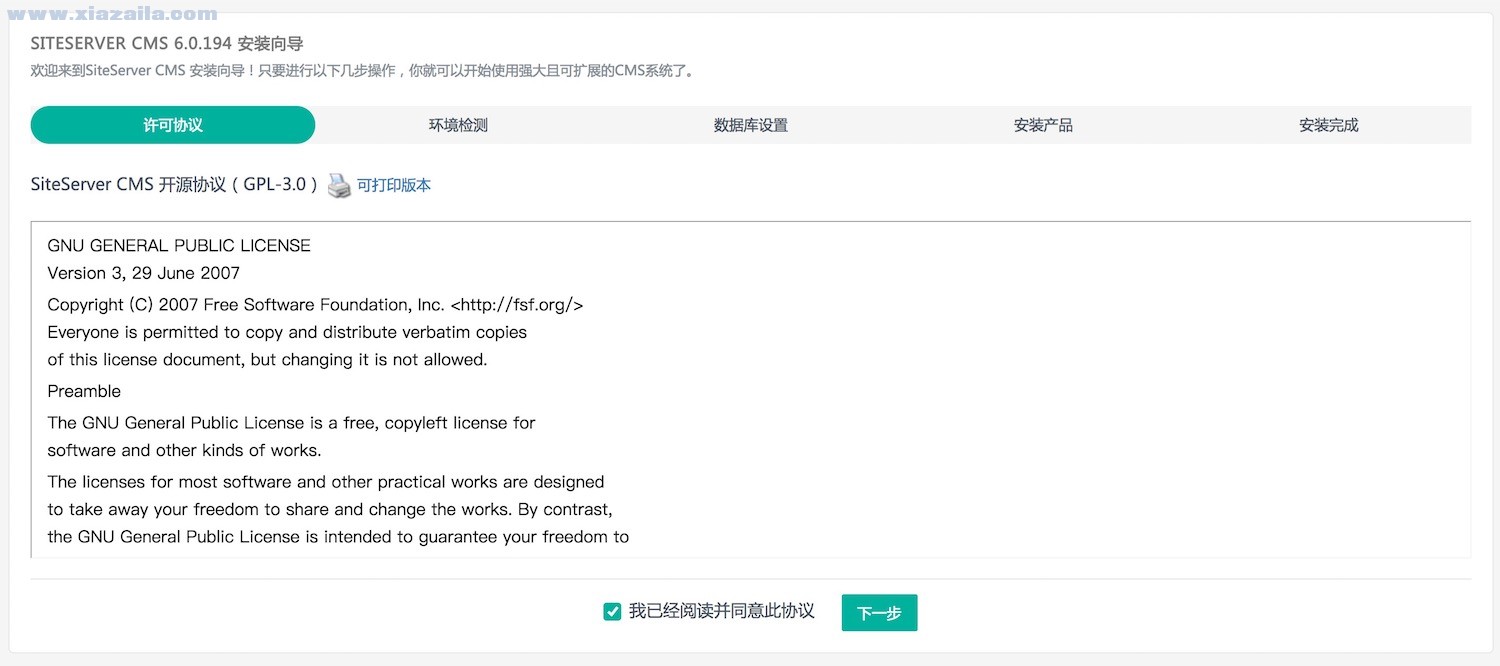
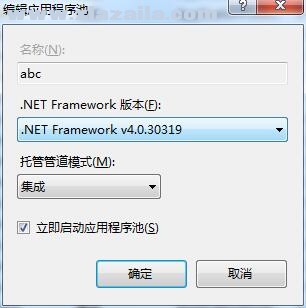
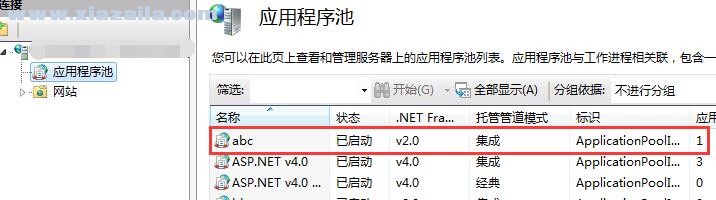
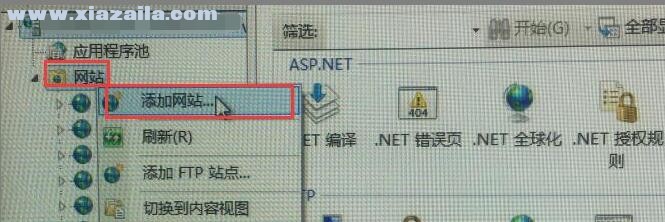
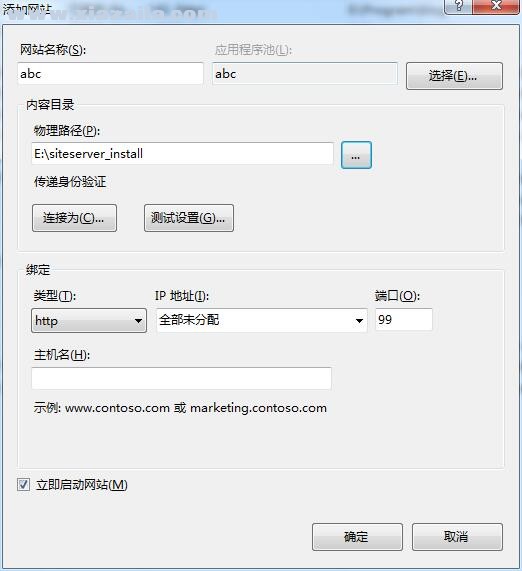
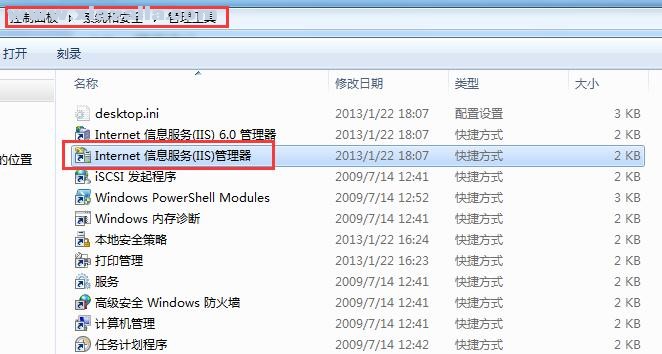
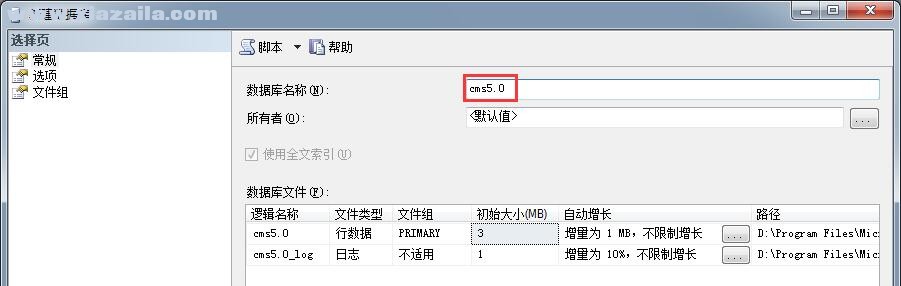
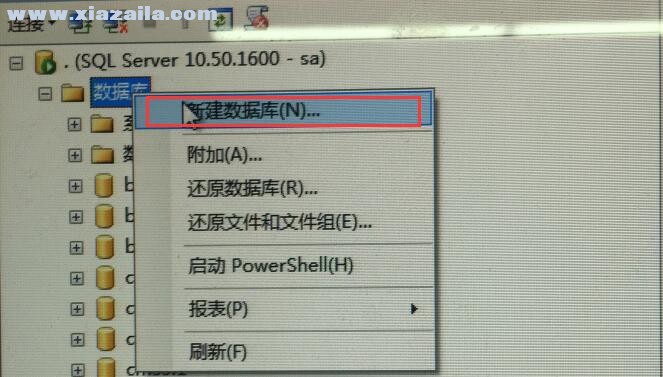
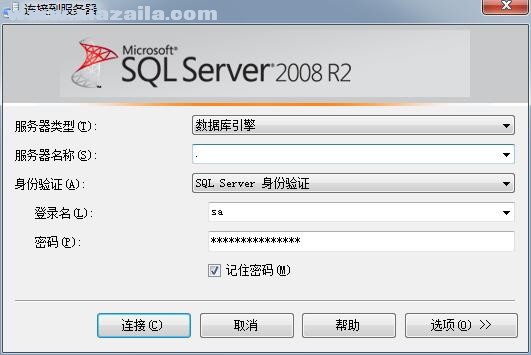
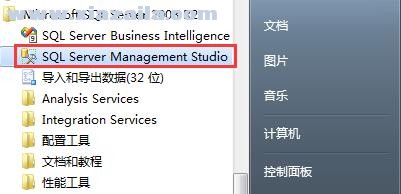
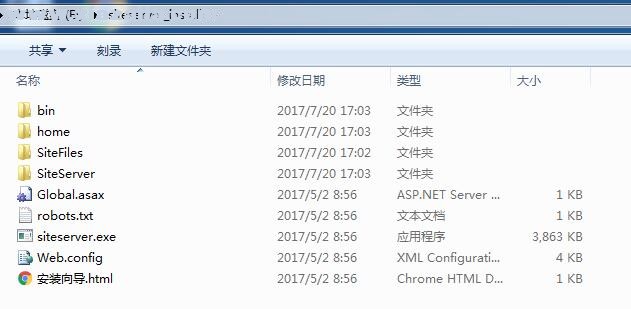
SiteServer CMS是一款开源、跨平台、企业级CMS系统,基于.NET CORE开发,能够帮助用户快速创建在Windows,Linux、Mac或者Docker上运行的网站及微信公众号,能够支撑对数千个父站点、子站点的创建与统一管理,具有简单易学、功能强大、系统安全稳定、维护成本极低等优点,并且利用SiteServer CMS建站,能够全站生成静态页面使得网站速度很快、而且非常有利于搜索引擎收录和Seo排名,有需要的赶快下载吧!
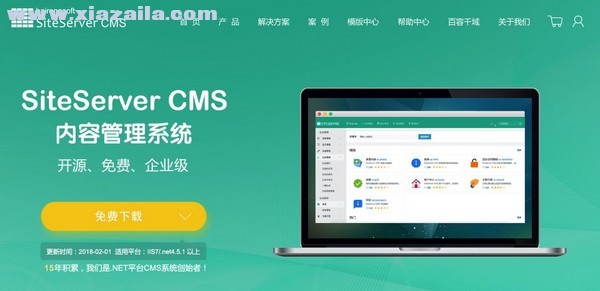
SiteServer CMS 是中国.NET平台CMS系统创始者!同时也是唯一一款开源免费的企业级CMS系统。
SiteServer CMS 是.NET平台下最强大的企业级开源免费CMS内容管理系统和网站群系统,能够以最低的成本、最少的人力投入在最短的时间内架设一个功能齐全、性能优异、规模庞大并易于维护的网站平台。
SiteServer CMS 是一款成熟而且稳定的产品,它的根源和开发可以追溯到2003年。自发布以来SiteServer CMS 以其成熟的技术架构、杰出的管理能力和强大的整合扩展能力而著称。
SiteServer CMS 是一款极其专注于易用性、高性能、安全性和用户体验的CMS内容管理系统。
SiteServer CMS 是一款真正的内容管理系统,不仅仅是一款新闻发布系统,就好比WordPress不仅仅是一款博客系统一样。SiteServer CMS 的定位是管理一切可结构化的数据,比如新闻、商品、人员、资产等一切可结构化的信息和数据都可以通过SiteServer CMS 进行管理。
SSCMS V7.0包含以下两个特征区别于V6老版本:
统一管理网站(PC、平板、手机)与微信公众号
支持 Windows、macOS 、 Linux 以及 Docker平台
SSCMS 7.0 定位于开发Web应用,而非传统的H5网站。在新时代,H5网站并非不重要,相反,H5网站已经成为了所有类型的Web应用的基础,无论传统的网站、微信公众号、各类小程序,H5都是事实上的开发标准,SSCMS新版本将致力于提供一套统一的开发与管理平台,为包括网站在内的各类Web应用提供底层框架,从而实现在任何平台上,以更少的时间开发高性能Web应用的目标。
新的SS CMS将为Web应用提供一个基础框架,框架通过管理后台、REST API、SSCMS SDK、SSCMS CLI以及STL标签提供服务,在框架的基础上,我们通过模块化以及标准接口提供各类插件,为不同的Web应用提供具体解决方案。
目前 SSCMS 7.0 支持H5网站(兼容PC、平板与手机)、微信公众号两种Web应用,将来会逐步覆盖包括小程序在内的其他应用场景。
我们通过管理后台、STL标签为非开发人员提供现成的Web应用解决方案,通过REST API、SSCMS SDK、SSCMS CLI为开发人员提供Web应用调用接口,使SS CMS适用于更多的使用场景和更广泛的用户群,对于将开放源代码、可扩展以及二次开发作为其Web应用堆栈要求用户将是一个非常合适的选择。
新的SSCMS系统能够顺畅地运行在各类Linux、Windows与macOS操作系统上。
SSCMS 7.0 支持以下操作系统:
Alpine: 3.10+
Debian: 9+
Ubuntu: 16.04+
Fedora: 29+
CentOS: 7+
RHEL: 6+
openSUSE: 15+
SUSE Enterprise Linux (SLES): 12 SP2+
macOS: 10.13+
Windows: 7, 8.1, 10 (1607+)
Windows Server: 2012 R2+
SSCMS 7.0 支持以下芯片架构:
Windows,macOS和Linux上的x64
Windows上的x86
Windows上的ARM32
Linux上的ARM64(内核4.14+)
SSCMS 7.0 支持以下数据库:
MySql 5.6+
SqlServer 2008 +
PostgreSql
SQLite
如何安装SiteServer CMS
在安装SiteServer CMS之前,需要确保已经完成了以下工作:
已经安装好了IIS6.0或以上版本;
已经安装好了.net framework 4.5.2或以上版本;
已经安装好了MySql、Sql Server、PostgreSQL或Oracle四种数据库的任何版本;
安装SiteServer CMS系统可以按以下四步进行:
1、下载SiteServer CMS系统安装包;
2、新建空数据库;
3、新建IIS站点;
4、运行SiteServer CMS安装程序;
下面就按照这四步展开来详细讲解。
1、下载SiteServer CMS系统安装包
可以通过官方产品网站去下载,
另外也可以到官方GitHub源码仓库中下载。
下载下来是一个siteserver_install.zip压缩包,解压到 E:siteserver_install 之后效果如下图所示:
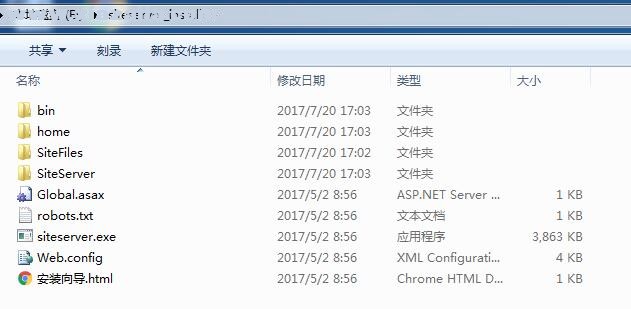
注意:后面IIS配置站点时,需要把网站物理路径指向这里的: E:siteserver_install
2、新建空数据库(以SqlServer为例)
启动SQL Server Management Studio 管理器,如下图所示:
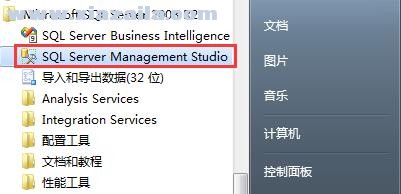
点击上图红框图标,打开数据库连接界面:
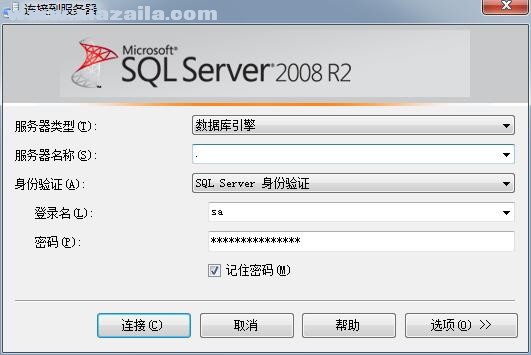
填写连接数据库用的账号和密码,如果数据库是安装在本机,则服务器名称填写一个 “.” 或 “127.0.0.1” 即可。填写完成之后点击 “连接” 按钮进到以下界面表示数据库连接成功:
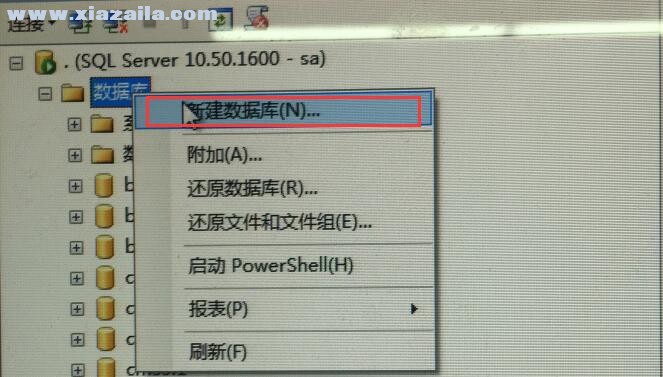
在上图选中 “数据库” ,然后鼠标右键选择 “新建数据库” 进到新建数据库界面:
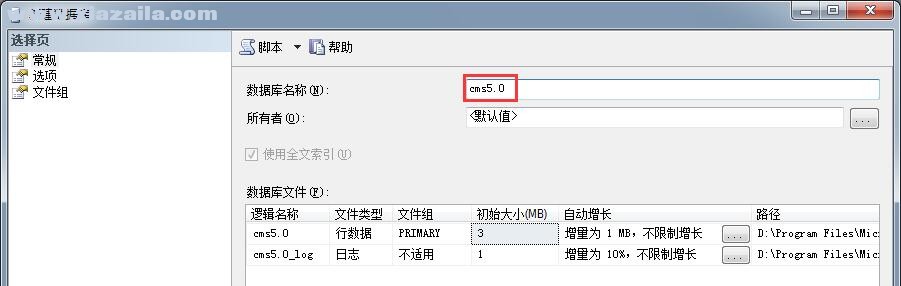
在上图中只需要填写数据库名称即可,点确定即可完成数据库新建的工作。
3、新建IIS站点
进入:控制面板--->系统和安全--->管理工具,如下图所示:
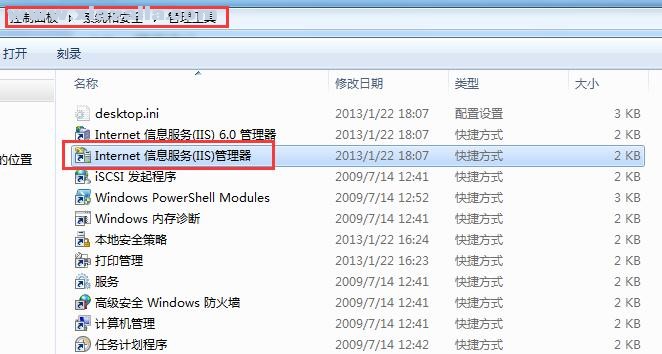
双击上图红框 “Internet 信息服务(IIS)管理器” ,启动IIS管理器,如下图所示:
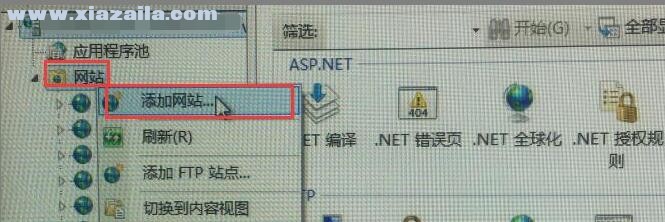
在上图选中 “网站” ,然后鼠标右键选择 “添加网站” 进到添加网站界面:
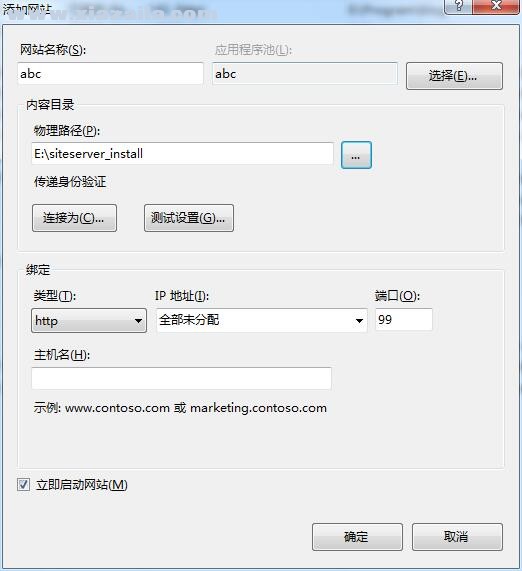
在这里: 网站名称: 随便填写一个(在这填写的是abc); 应用程序池: 默认和站点同名; 物理路径: 需要填写成刚才在第一步解压安装包所在物理路径,即:E:siteserver_install; 端口: 填写一个不小于80且未被占用的端口即可(在这填写的是99);
点击确定网站创建成功,然后需要设置一下应用程序池,如下图所示:
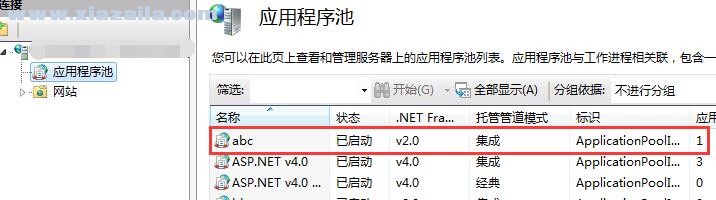
鼠标双击 “abc”,弹出应用程序池设置界面:
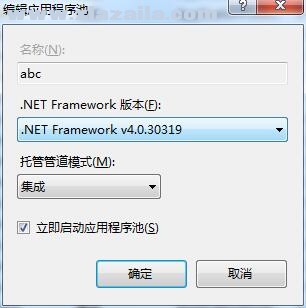
.Net Framework版本: 一定要选择4.0.xxx(安装.Net Framework时一定要安装4.5.2或以上版本,但安装完在这显示为4.0.xxx); 托管管道模式: 一定要选择集成模式;
到这,新建IIS站点就完成了。
4、运行SiteServer CMS安装程序
打开浏览器(强烈建议Chrome或Firefox),因为刚才在第3步新建IIS站点时端口填写的是99,所以浏览器地址栏输入: http://localhost:99/siteserver/ 回车之后进入SiteServer CMS安装界面,如下图所示:
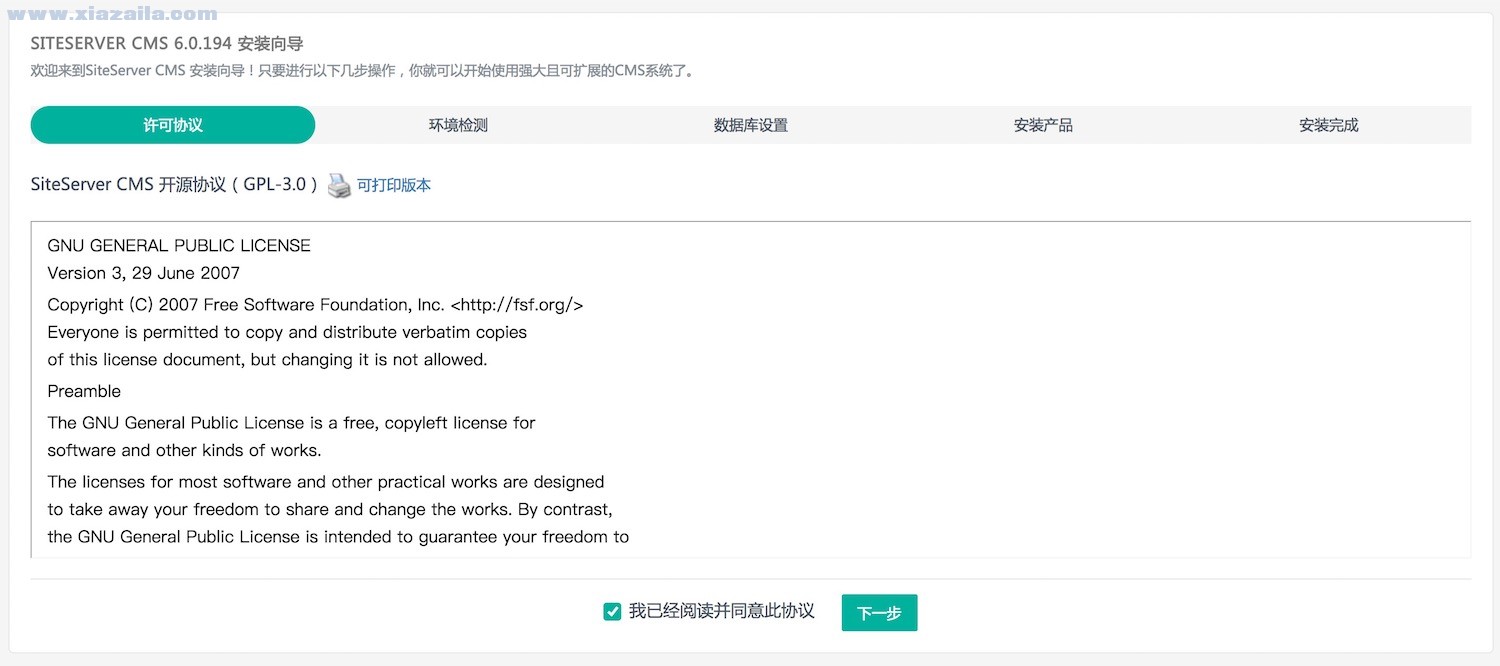
在这提醒一下,平时访问SiteServer CMS后台有时也会出现上面这个界面,最常见的三个原因:
数据库服务器没有连接不上了;或者数据库软件没有运行起来;
连接数据库的帐号被停用了或者密码被修改了导致连接不到数据库;
SiteServer CMS数据存储的这个数据库或表被删除了;
总之就是找不到数据库了,SiteServer CMS系统会判定还没有安装,所以就会跳到安装界面来。
点击继续,进入环境检测界面,如下图所示:
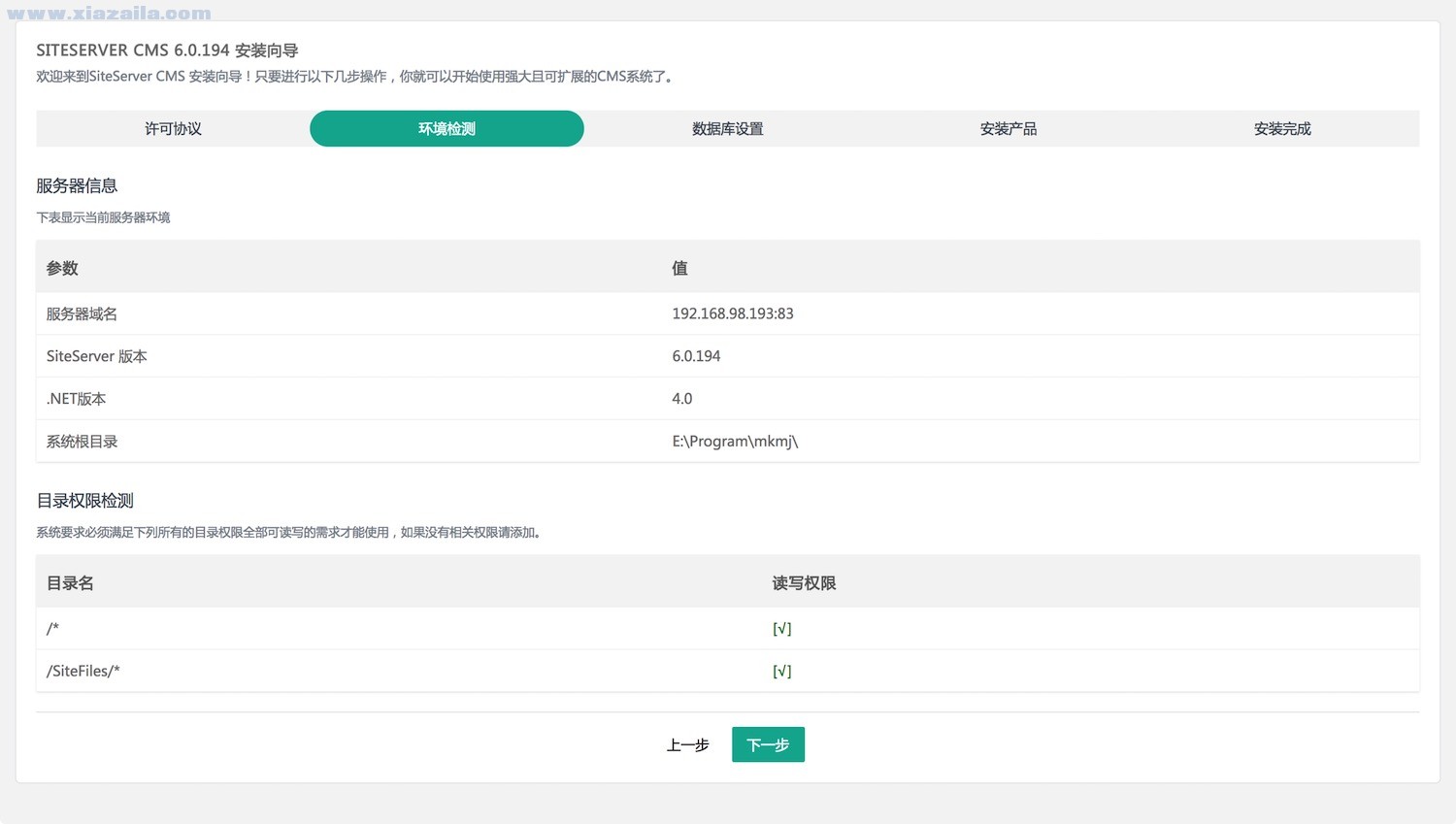
如果上图提示读写权限不够的话,如下图所示:
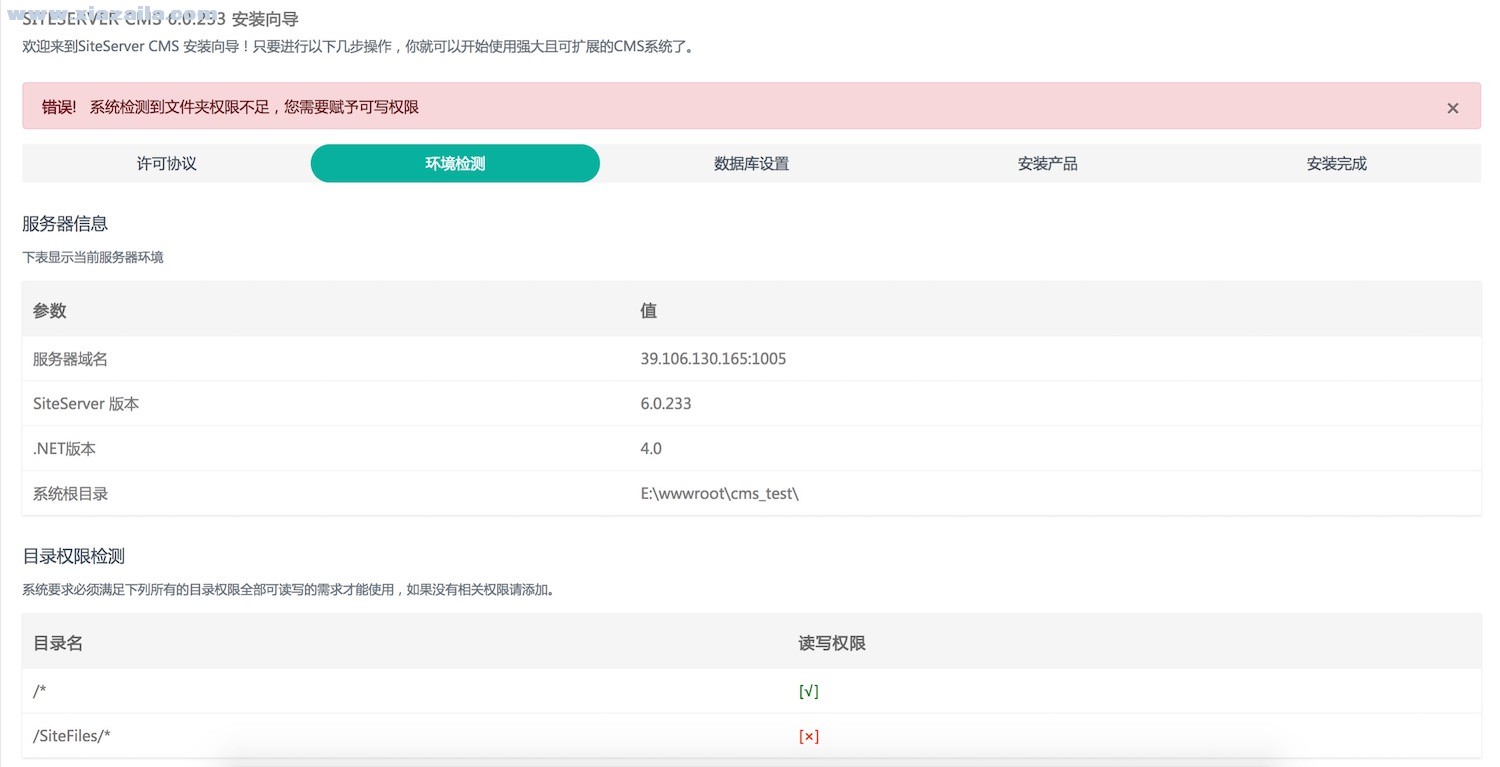
此时需要按照以下步骤赋予网站根目录(E:siteserver_install)相应权限:
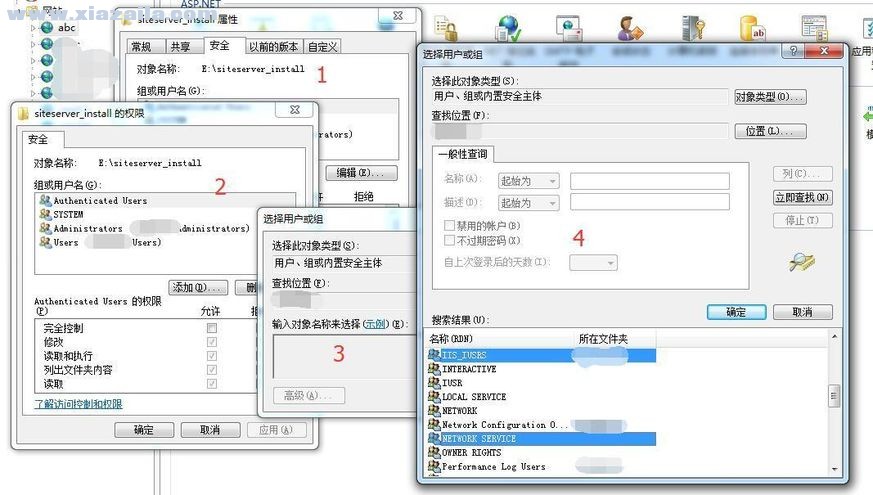
如上图所示: 1、打开IIS,选中相应站点名称(此例是abc); 2、右键弹出菜单,选择“编辑权限”,切换到“安全”选项卡; 3、点“编辑” --> “添加” --> “高级” --> “立即查找”; 4、选中IIS_IUSER和NETWORK_SERVICE,点“确定”; 5、在退回到“编辑”界面时,如下图所示,需要对刚才添加两个用户别赋予“完全控制”权限;
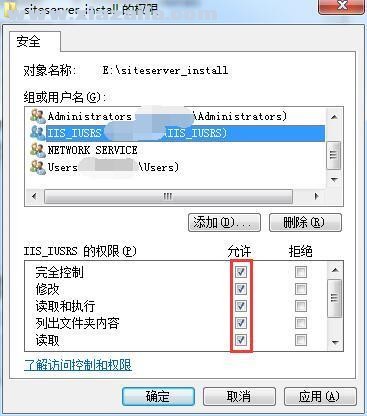
环境检测通过之后,点击下一步按钮进入 “数据库设置” 界面,如下图所示:
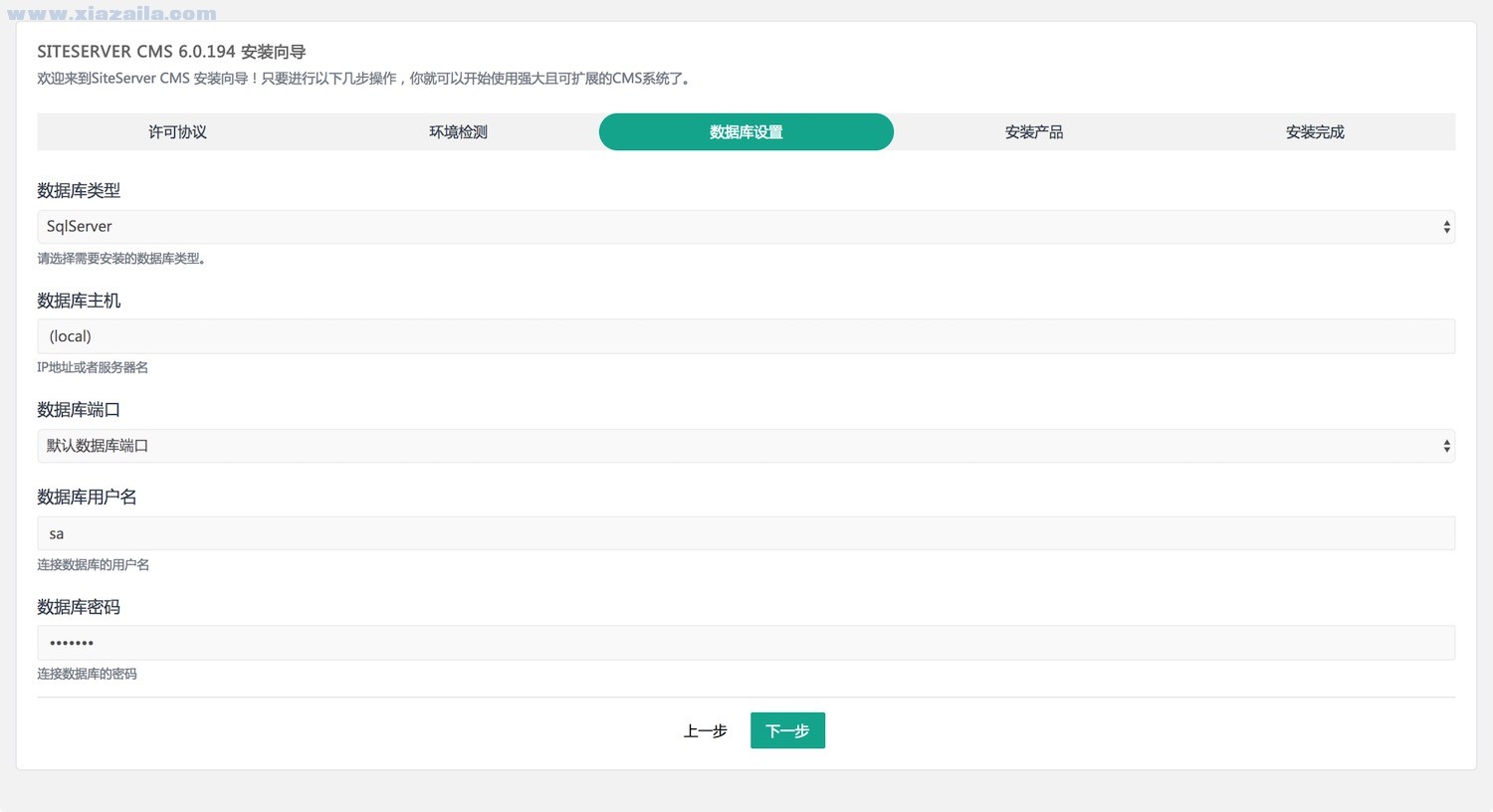
在上图中: 数据库类型: 目前支持SqlServer、MySql、PostgreSQL以及Oracle等主流数据库; 数据库主机: 如果数据库软件是安装在本机,则填写 “(local)” 即可,否则需要填写数据库服务器的IP; 数据库端口: 一般选择默认数据库端口即可,如果数据库软件默认端口被修改了,则需要选择自定义端口,然后填写修改后的端口值;
把连接数据库的帐号和密码填写完之后点击下一步,进入 “选择数据库” 界面,如下图所示:
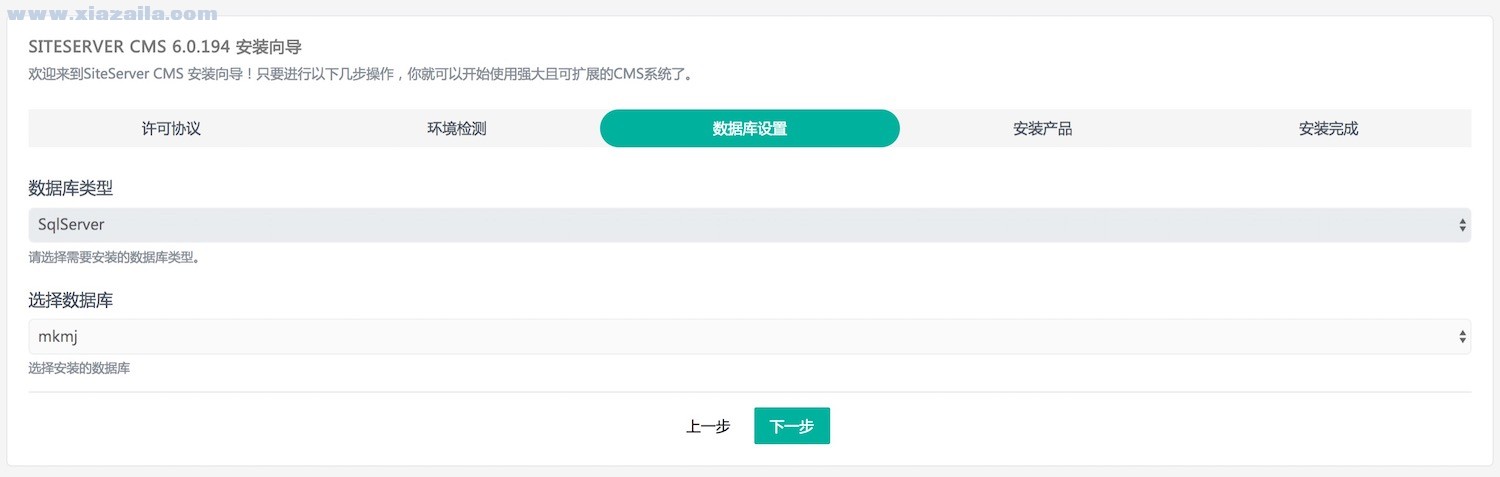
如果没有出现如上图所示界面,提示 “在与 SQL Server 建立连接时出现与网络相关的或特定于实例的错误” 之类错误时,如下图所示:
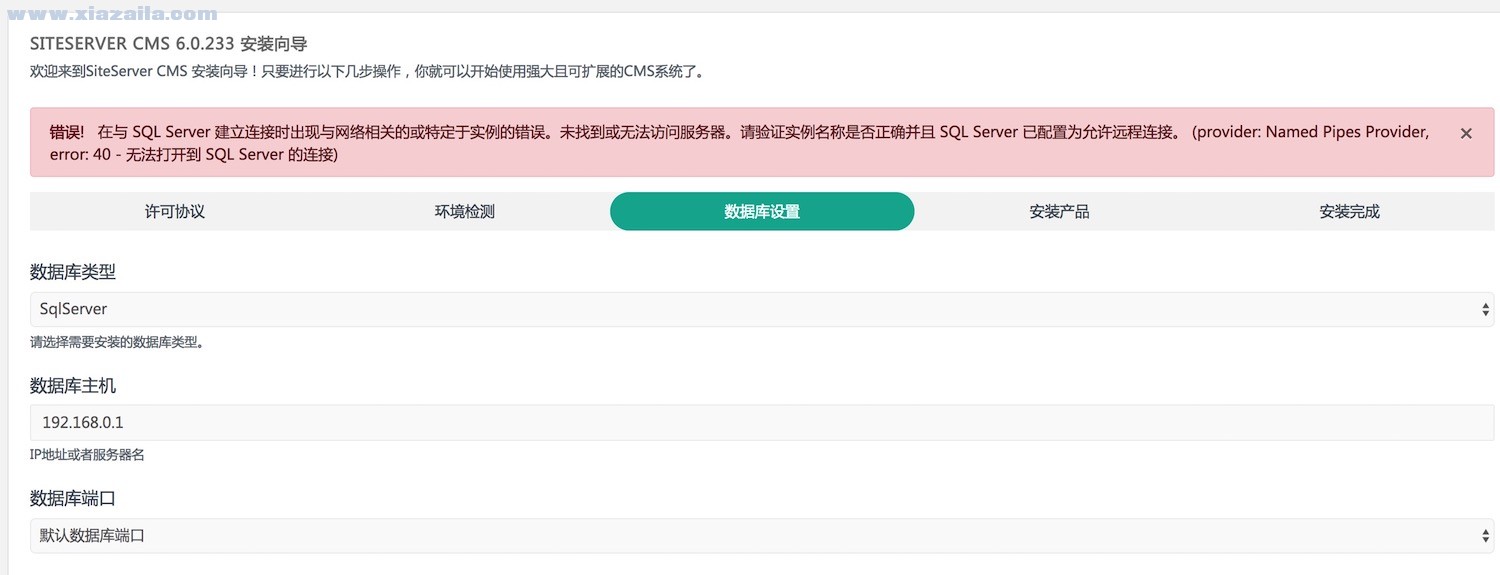
则可以到FAQ上直接打开第11个问题,或者通过查询关键词“数据库连接失败”来搜索相应的解决方案。
选择完了数据库之后,点击下一步,进入 “设置管理员帐号” 界面,如下图所示:
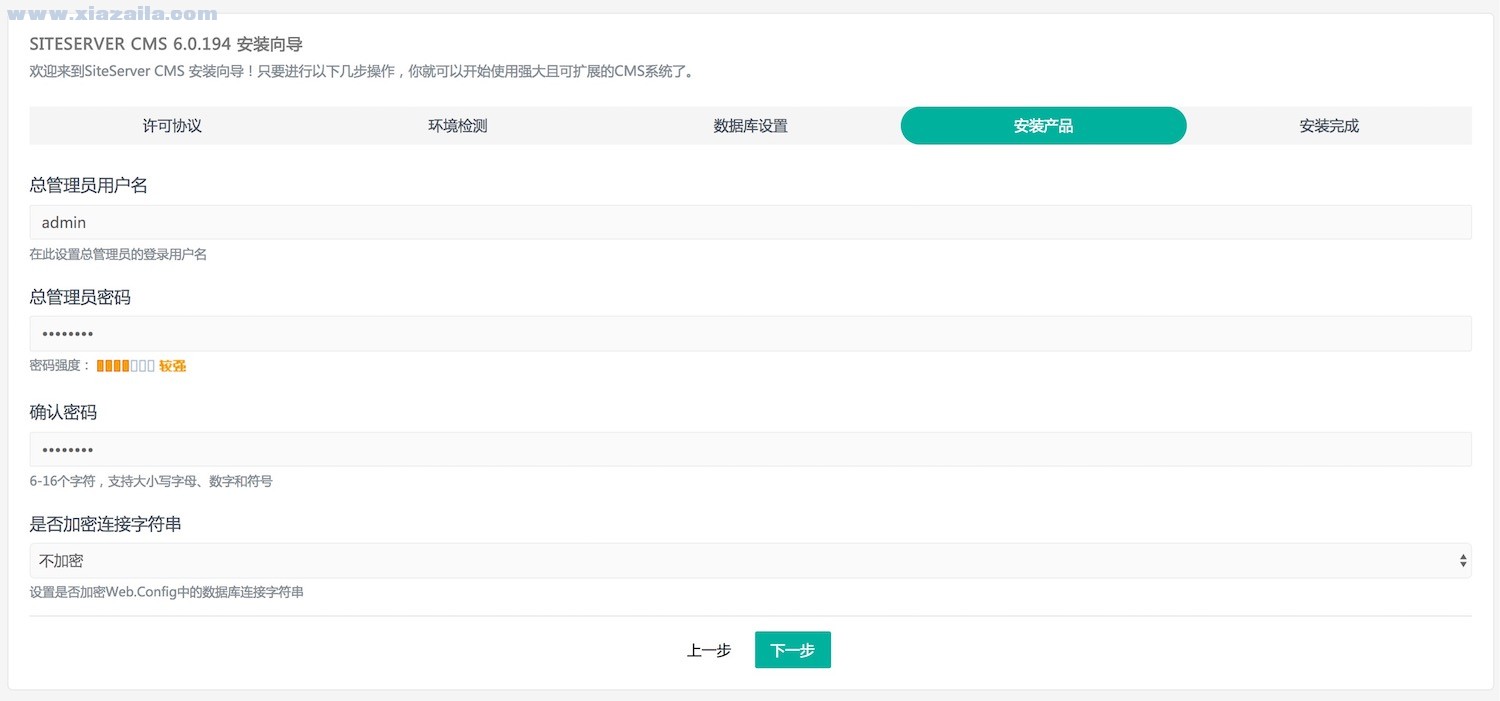
此帐号属于SiteServer CMS系统最高级别权限,所以帐号密码尽可能设置复杂一些,同时数据库连接字符串建议选择加密方式更安全。点击下一步,如果见到如下图所示界面表示SiteServer CMS安装成功。